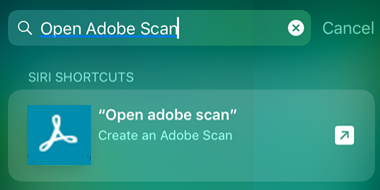使用 Siri 扫描
在 iOS 版本 12 或更高版本中,您可以使用 Siri 功能执行扫描操作。您可以直接通过 Scan 应用程序录制 Siri 快捷方式,也可以通过锁定屏幕通知、“聚焦”搜索以及设备上可以使用 Siri 的任何其他位置,来利用 Siri 的功能。
Siri 设置
默认情况下,Siri 处于启用状态。不过,您也可以在设备设置和应用程序设置中确认 Siri 是否处于启用状态。
通过前往设置 > Siri 与搜索来更改或检查 Siri 设置。
通过设置 > Adobe Scan 来更改或检查 Adobe Scan 的 Siri 设置。验证 Siri 与建议。

备注
如果 Siri 设置不可见,请前往设置 > 屏幕使用时间 > 内容和隐私访问限制 > 允许的应用,并启用“Siri 与听写”。
Siri 会记录常见操作、您的位置、日历事件等,以便就何时调用 Scan 应用程序、打开特定的 PDF 以及执行其他操作提供有用的建议。建议可能会出现在锁定屏幕、“聚焦”搜索、提醒、日历和其他位置。
启用后,Siri 可帮助您:
创建扫描:在特定情况下,以捕获模式启动应用程序。
检测文档:启动启用了自动文档检测功能的 Scan 应用程序。该应用程序将尝试进行识别,并且仅显示文档,而不会显示照片。
共享最近的扫描内容:在“预览”模式下启动最近的扫描内容,并打开“共享”菜单。
打开特定的扫描内容:提供一个快捷方式,用于打开特定的扫描内容预览。
默认快捷方式
在至少执行一次以下任务后,相应快捷方式将会显示在 Siri 的默认快捷方式列表中:
共享最近的扫描文档
打开扫描文档(预览)
创建扫描
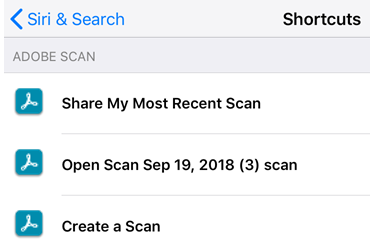
录制新的快捷方式
要从应用程序录制新的快捷方式,请执行以下操作:
点按任意文件

点按

录制短语。
点按完成。您的快捷方式已准备好,可以立即使用。
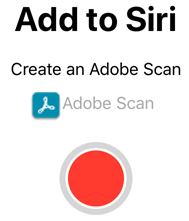
要从设置录制新的快捷方式,请执行以下操作:
前往设置 > Siri 与搜索。
点按
 。
。点按其中一个快捷方式菜单,然后点按加号图标。
选择快捷方式。
点按“录制”按钮。要求时启用 Siri。
说出您的快捷方式,然后停止录制。
当 Siri 认为相关时,您的快捷方式便会自动显示在“建议和通知”屏幕上。
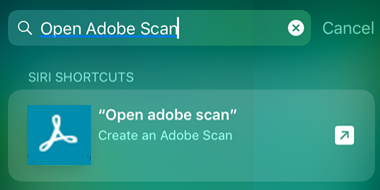
调用快捷方式
手动创建快捷方式后,只需调用 Siri,然后说出您的快捷方式短语即可。
搜索快捷方式
您可以轻松搜索快捷方式:
前往通知或主屏幕
从屏幕的左侧向右轻扫。
在搜索栏中,输入短语。
匹配的快捷方式将显示在搜索列表中。